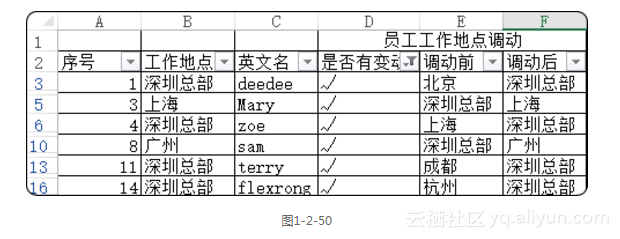本节书摘来异步社区《Excel 职场手册:260招菜鸟变达人》一书中的第2章,第39节,作者: 聂春霞 , 佛山小老鼠 责编: 王峰松,更多章节内容可以访问云栖社区“异步社区”公众号查看。
第 39 招 筛选后粘贴
筛选后粘贴分为两种情况,一是从其他表复制粘贴到筛选后的表中,二是筛选后在本表格中把一列内容复制粘贴到另一列。
我们先看看第一种情况。表格一部分内容截图如图1-2-43所示;表格二是工作地点为深圳总部的员工,如图1-2-44所示,现在要把图1-2-44内容复制粘贴到表格一筛选后结果为深圳总部对应的英文名列。对表格一筛选出工作地点为深圳总部,由于筛选后不符合条件的行隐藏了,如果直接把图1-2-44英文名复制粘贴到筛选后的表格一,则隐藏行也会粘贴上。想要完成筛选后粘贴,在图1-2-43表格增加一个字段自然数列,如图1-2-45所示,再按照工作地点进行排序,如图1-2-46所示,再把图1-2-44的英文名复制粘贴到排序后的结果处,如图1-2-47所示。
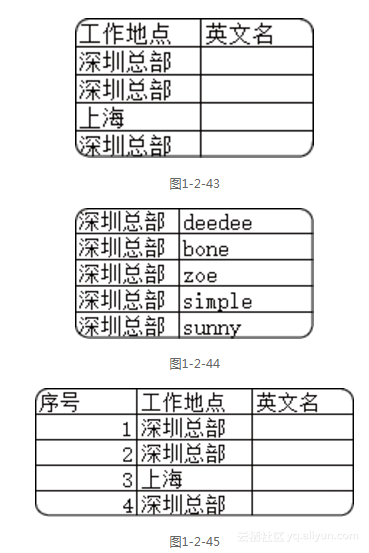
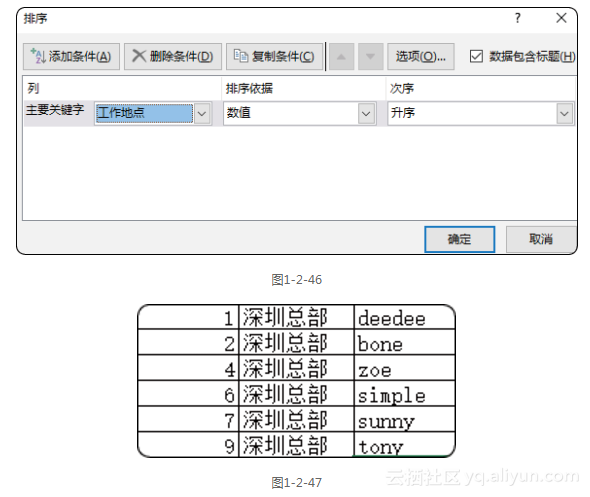
如果筛选后要填充的内容在筛选后的表格里,要怎样快速填充呢?如图1-2-48所示,要把D列筛选后结果为√的对应B列内容填充到F列。

筛选后结果如图1-2-49所示。
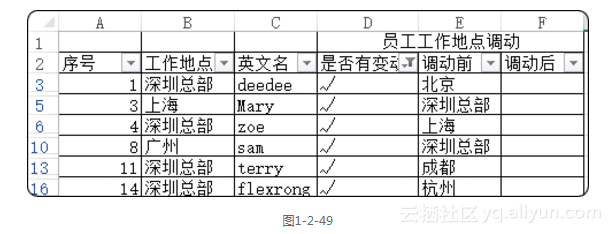
按住Ctrl键,选取筛选后的B列和F列,按组合键【Ctrl+R】,可以快速填充F列,如图1-2-50所示。